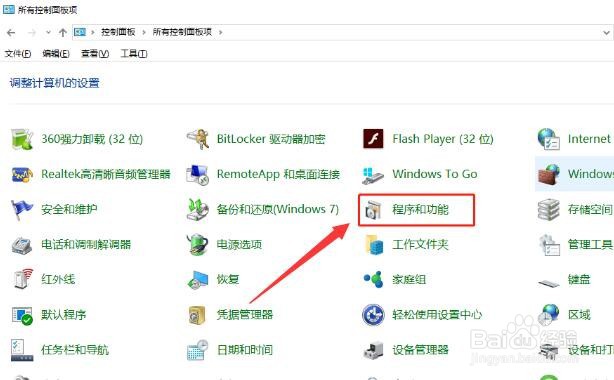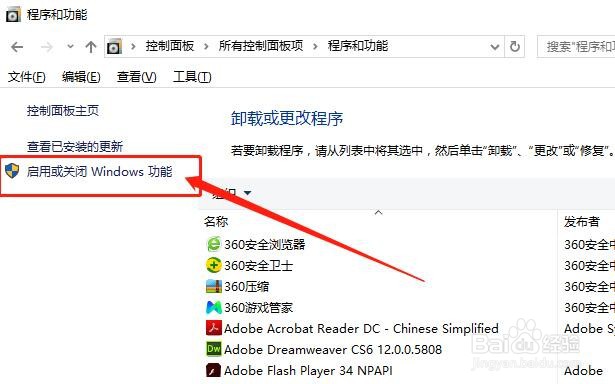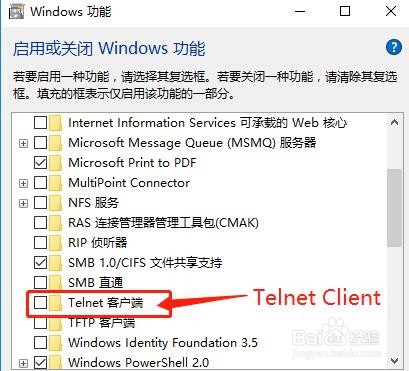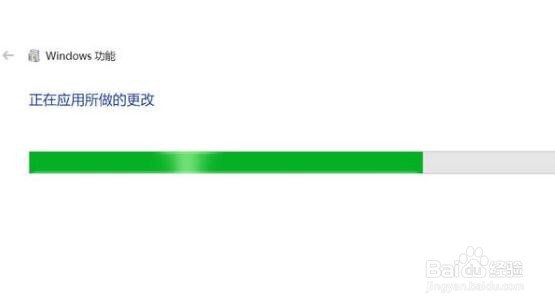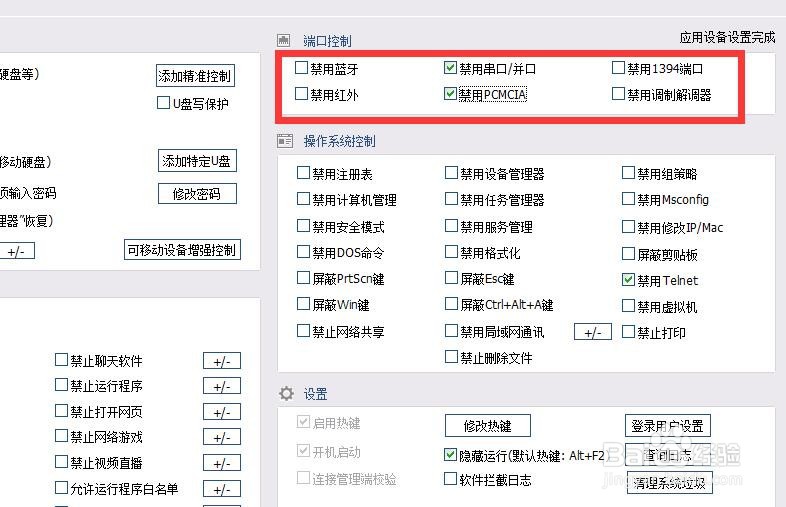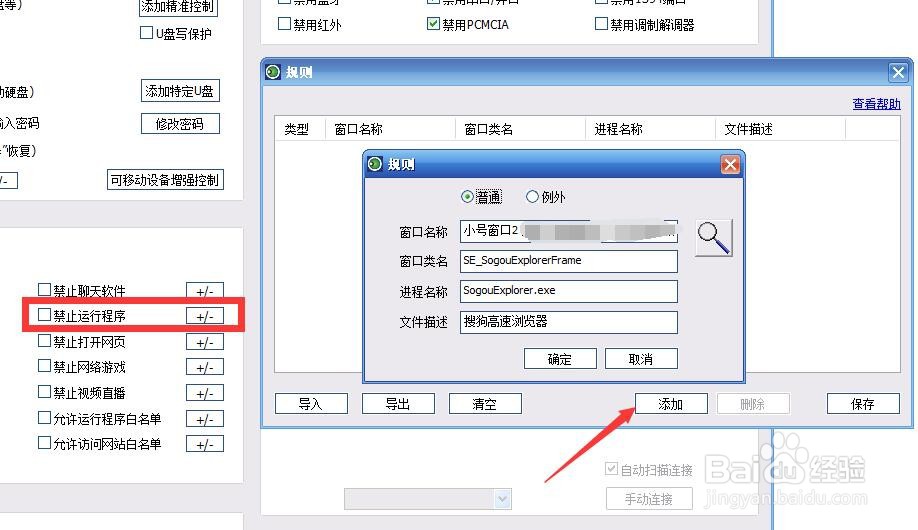1、方法一:打开“控制面板”,找到“程序和功能”选项进入。
2、当打开如图所示的“程序和功能”选项界面后,点击左上角的“启用或关闭Windows功能”按钮。
3、随后 ,在弹出的“Windows功能”界面中,找到“Telnet客户端”,并前面的选项清除掉,点击‘确定’按钮。等待功能更新完成后,就自动实现了关闭Telnet功能。
4、方法二:由于涉及电脑文件保护的方面比较多,因此以上方法只是保护电脑文件的一方面,更多情况下,我们可以通过如图所示的工具来实现对电脑文件的保护绂茴幌蟾功能。在其主界面中,勾选“禁用Telnet"选项即可实现相应的功能。
5、除此之后,我们还可以在”计算机端口“栏目中,根据实际需要,通过勾选相应的功能选项,实现相关端口的禁止访问操作。
6、当然,我们还可以更进一步针对电脑网络行为旅邯佤践进行控制,其中包括禁止通过软件传输文件,限制某一特定软件的运行,禁止访问某一特定樘论罪朋网站,同时还可以对电脑截屏进行限制,通过禁止观看视频、限制聊天以及对程序的安装与运行的管理,能够实现更有效的保护电脑文件的功能。